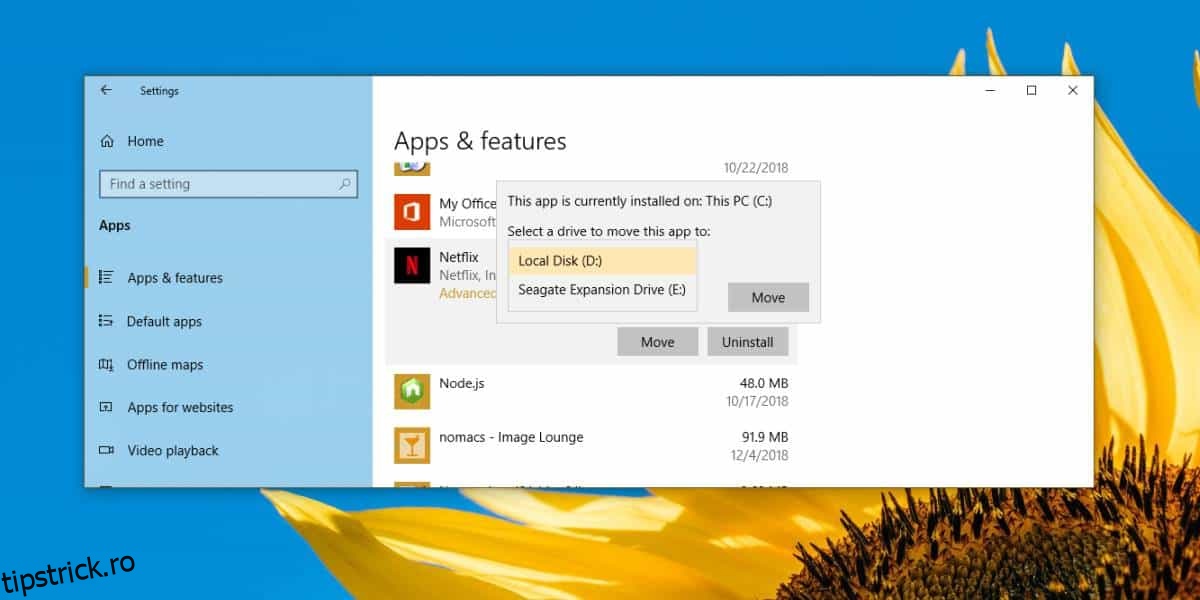SSD-urile devin comune, dar pentru majoritatea consumatorilor, prețul unui SSD îi obligă să folosească unul cu o capacitate mai mică. Asta înseamnă, de asemenea, că îl folosesc fie cu un HDD intern, fie cu o unitate externă. Unitățile externe pot fi utilizate pentru stocarea documentelor, filme, imagini și multe altele. Sistemul de operare este instalat pe SSD, astfel încât să ruleze mai bine. Cu Windows 10, puteți alege să instalați aplicații desktop pe orice unitate doriți. Cu aplicațiile UWP nu aveți niciodată această opțiune. Cu toate acestea, puteți muta o aplicație UWP odată ce este instalată, ceea ce este esențial dacă doriți să instalați o aplicație UWP pe o unitate externă.
UWP pe o unitate externă
Conectați-vă unitatea externă la computerul/laptop-ul cu Windows 10. Asigurați-vă că este detectat și că apare în File Explorer. Unitatea ar trebui să aibă o cantitate rezonabilă de spațiu pentru a găzdui aplicația și puțin spațiu liber, de asemenea, pentru a fi în siguranță.
Deschideți aplicația Setări pe Windows 10 și accesați grupul de setări Aplicații. Așteptați ca lista de aplicații să se completeze, apoi faceți clic pe aplicația pe care doriți să o mutați. Aplicația se va extinde și va dezvălui un buton Mutare. Faceți clic pe acesta, apoi selectați unitatea externă din meniul drop-down. Faceți clic pe mutare.
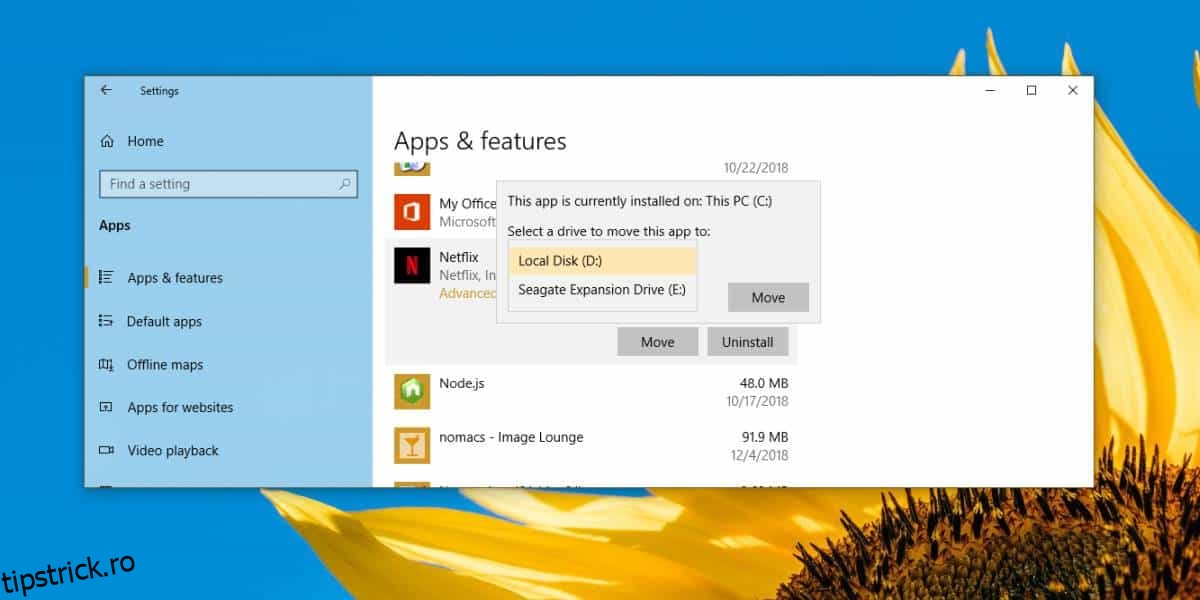
Odată ce aplicația a fost mutată, aceasta va rula de pe unitatea externă. Acest lucru va veni cu unele limitări.
În primul rând, nu veți putea ejecta unitatea externă. Veți vedea în mod repetat mesajul că unitatea/dispozitivul este în uz chiar dacă nu sunt deschise aplicații. Acest lucru se datorează faptului că sistemul de operare, adică Windows 10 accesează aplicația. Nu contează dacă aplicația este închisă. Va trebui să închideți sistemul înainte de a putea elimina în siguranță unitatea externă.
Când eliminați unitatea externă, pictograma aplicației pentru aplicația pe care ați mutat-o în ea va apărea cu un semn de exclamare gri. Aceasta indică faptul că aplicația este dezinstalată sau că instalarea este coruptă. Nu poate fi lansat. Pentru a remedia problema în acest caz particular, va trebui să vă conectați din nou unitatea externă. Odată ce unitatea este conectată, așteptați câteva secunde și placa va reveni la normal. Îl vei putea folosi pentru a deschide aplicația.

Dacă doriți vreodată să mutați aplicația înapoi pe unitatea Windows sau pe o altă unitate internă, puteți face acest lucru conectând unitatea externă și folosind aceeași opțiune de mutare în aplicația Setări.
Deși această funcție este sigură de utilizat, ar trebui să fiți precaut atunci când aveți de-a face cu aplicații care stochează date sensibile. Faceți o copie de rezervă a datelor, astfel încât să nu se piardă atunci când vă deconectați unitatea externă.